ዝርዝር ሁኔታ:
- ደረጃ 1 - የመሣሪያዎች መሰብሰብ
- ደረጃ 2 - የሻይ ክብረ በዓልን ማያ ገጽ መፍጠር
- ደረጃ 3 - ከ Google ገንቢዎች ኮንሶል ጋር ለ Fusion ጠረጴዛዎች የአገልግሎት መለያ እንዴት እንደሚፈጠር
- ደረጃ 4 - ለማጋራት ጠረጴዛዎችን እንዴት መፍጠር እንደሚቻል።
- ደረጃ 5 - የእርስዎን Fusion ሰንጠረዥ ዩአርኤል እና የሠንጠረዥ መታወቂያ መወሰን
- ደረጃ 6 በ MIT APP ውስጥ ብሎኮችን መሥራት።
- ደረጃ 7 - መተግበሪያውን በ Google Play መደብር ውስጥ በመስቀል ላይ

ቪዲዮ: MIT APP ን እና Google Fusion ሠንጠረዥን በመጠቀም ለትንሽ ንግድ የ Android ትግበራ ማድረግ - 7 ደረጃዎች

2024 ደራሲ ደራሲ: John Day | [email protected]. ለመጨረሻ ጊዜ የተሻሻለው: 2024-01-30 07:31
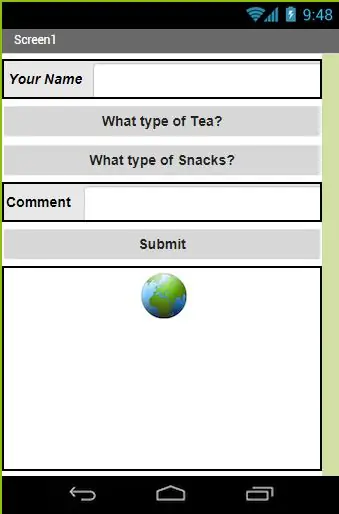
በ google play መደብር ውስጥ ሊገኝ የሚችል የራስዎን መተግበሪያ ለመስራት መቼም ፈልገው ያውቃሉ !!! ንግድ ካሎት ታዲያ ይህ መማሪያ ሕይወትዎን ይለውጣል። ይህንን በጥንቃቄ ካነበቡ በኋላ የራስዎን ትግበራ መሥራት ይችላሉ። በዚህ Instructable ከመጀመርዎ በፊት ሁለት ተጨማሪ አስተማሪዎችን ማንበብ ያስፈልግዎታል። የእነዚህ ሁለት አገናኞች ከዚህ በታች ተሰጥተዋል። እነዚህ መምህራን የመተግበሪያ ልማት መሠረታዊ ትምህርቶች ናቸው።
www.instructables.com/id/MIT-AIT- እንዴት መጠቀም እንደሚቻል…
www.instructables.com/id/ ትምህርት-ላይ-ሚት-አፕ…
ስለዚህ አንድ መተግበሪያ ለመስራት እኛ 20 የሻይ ዓይነቶች ያሉት ትንሽ የሻይ ሱቅ አለን ብለን እናስባለን ፣ ከዚያ በእራስዎ የትግበራ ደንበኞች እገዛ ወደ ሻይ ሱቅዎ ወይም ለቤት ማድረስዎ በፊት ሻይ ማዘዝ ይችላሉ።
ይህ መማሪያ የመተግበሪያ ፈጣሪዎች መሰረታዊ ነገሮችን ያውቃሉ ፣ የተጠቃሚ በይነገጽን ለመገንባት ፣ እና የማገጃዎችን አርታኢ በመጠቀም የመተግበሪያውን ባህሪ ለመለየት ጨምሮ እርስዎ ያውቁታል። ከመሠረታዊ ነገሮች ጋር የማያውቁት ከሆነ ፣ ከመቀጠልዎ በፊት አንዳንድ መሠረታዊ ትምህርቶችን ለማለፍ ይሞክሩ።
ይህንን አስተማሪ ከመሥራትዎ በፊት እኛ ብዙ የተለያዩ ሀሳቦችን አልፈናል ልክ እንደ እኛ ለመድኃኒት ሱቅ ፣ ለምግብ ቤት ፣ ለመዋቢያነት ፣ ለመኪና ክፍሎች ፣ ለመጻሕፍት መደብር ወዘተ መተግበሪያ እንሠራለን። በመጨረሻ ለሻይ ሱቅ መተግበሪያ ለማድረግ ወስነናል። የዚህ መተግበሪያ ስም “የሻይ ክብረ በዓል” እንዲሆን ተወስኗል።
ተመሳሳይ ትግበራ ማለት ይቻላል ዜሮ ኢንቨስትመንት ላላቸው ለሁሉም ዓይነት ንግዶች ሊያገለግል ይችላል። ስለዚህ እንጀምር።
ደረጃ 1 - የመሣሪያዎች መሰብሰብ
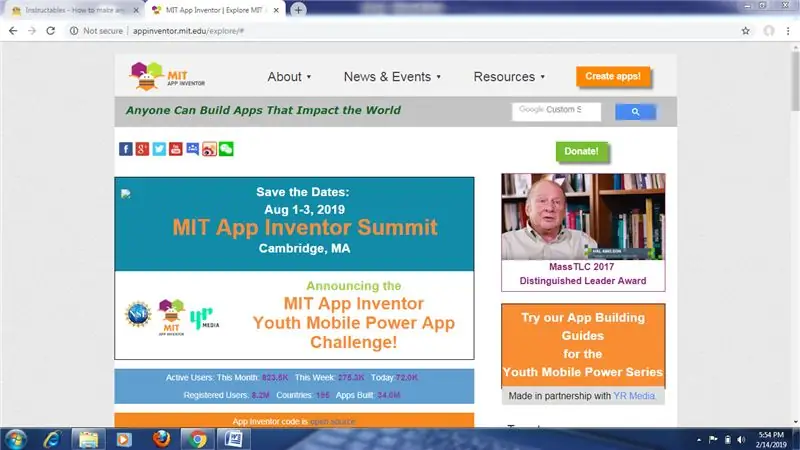
ይህንን ፕሮጀክት ለመገንባት ዋናው መሣሪያ ከ MIT APP Inventor ፣ ከ Google Fusion ሰንጠረዥ ፣ ከ Google ኮንሶል ፣ ከ Google Play መደብር ጋር መተዋወቅ ነው። የእነዚህ ትንሽ እውቀት በቂ ነው ፣ በዚህ ርዕስ ውስጥ በጥልቀት መሄድ አያስፈልግም። ሆኖም ይህንን ፕሮጀክት በቀላል መንገድ ለመገንባት ሁሉንም አስፈላጊ ደረጃዎች ሸፍነናል።
ይህንን ፕሮጀክት ከመጀመርዎ በፊት የሚፈለጉ ሌሎች ነገሮች-
- የበይነመረብ ግንኙነት።
- MIT Inventor መተግበሪያ በሞባይል ውስጥ ተጭኗል።
- የ Gmail መለያ
- Fusion table- የውህደት ሰንጠረዥ መረጃን መሰብሰብን ፣ ማቀናበር ፣ ማጋራት እና ምስልን ለመደገፍ የ Google አገልግሎት ነው። ውሂብ በ Google ደመና ውስጥ ተከማችቷል። ሁሉም ውሂቦች በ Google Drive በኩል ሊደረስበት በሚችል በወል ጠረጴዛ (ወይም ሰንጠረ)ች) ውስጥ ተከማችተው የተለያዩ ተጠቃሚዎች መረጃዎችን ወደ ጠረጴዛዎች እንዲጨምሩ ያስችላቸዋል።
ደረጃ 2 - የሻይ ክብረ በዓልን ማያ ገጽ መፍጠር
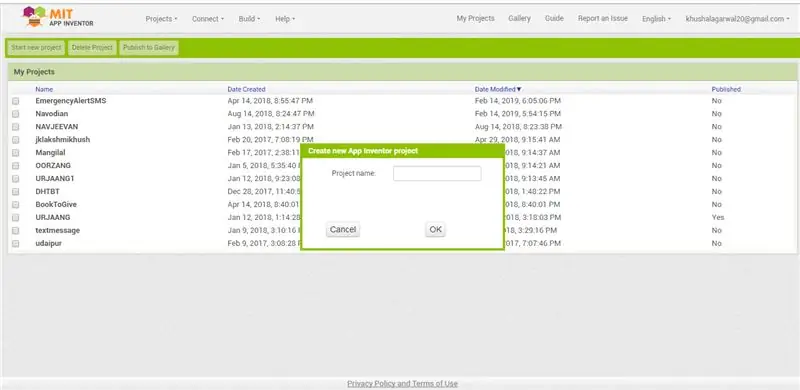
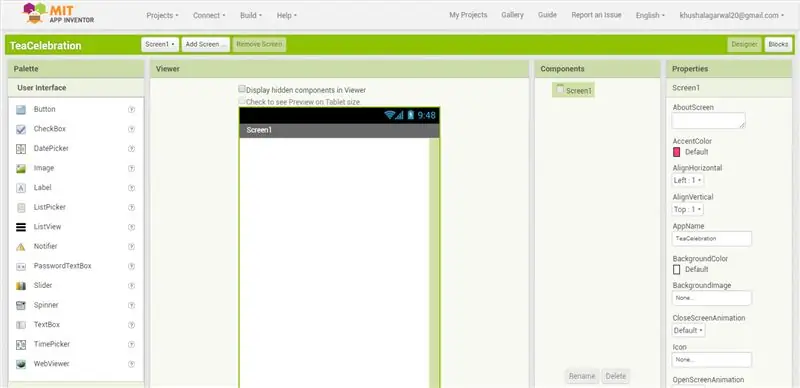
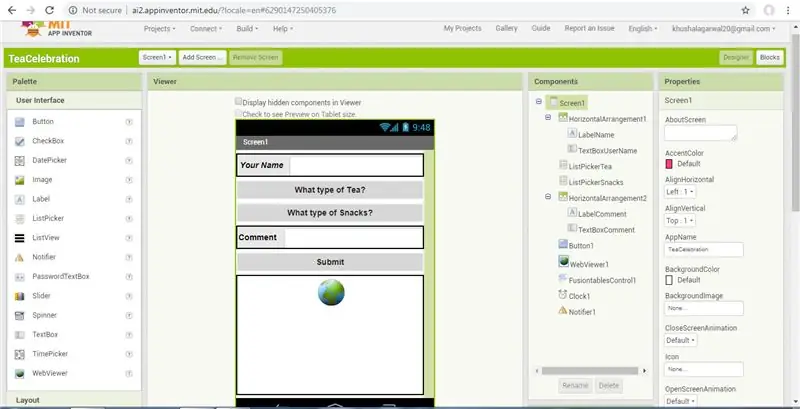
የ TeaCelebration መተግበሪያ ሌሎች በርካታ የአካል ክፍሎችን ይጠቀማል። ቀደም ሲል በተጠቀሱት ትምህርቶች ውስጥ እነዚህን እንዴት እንደሚጠቀሙ ተምረዋል ተብሎ ይታሰባል። ለ TeaCelebration በይነገጽ ለመፍጠር የዲዛይነር መስኮቱን ይጠቀሙ። ሲጠናቀቅ ዲዛይነሩ ስክሪን 1 የተሰኘውን የተያያዘውን ምስል መምሰል አለበት።
ይህንን ማያ ገጽ ለመሥራት ጥቅም ላይ የዋለውን ክፍል እና እንዴት እንደሚሰሩ በደንብ እንደሚያውቁ ተስፋ አደርጋለሁ። ይህንን ማያ ገጽ በተመለከተ ማንኛውም ችግር እያጋጠመዎት ከሆነ እባክዎን ምስሉን ይመልከቱ- ክፍል 1 እና አካል 2።
ደረጃ 3 - ከ Google ገንቢዎች ኮንሶል ጋር ለ Fusion ጠረጴዛዎች የአገልግሎት መለያ እንዴት እንደሚፈጠር
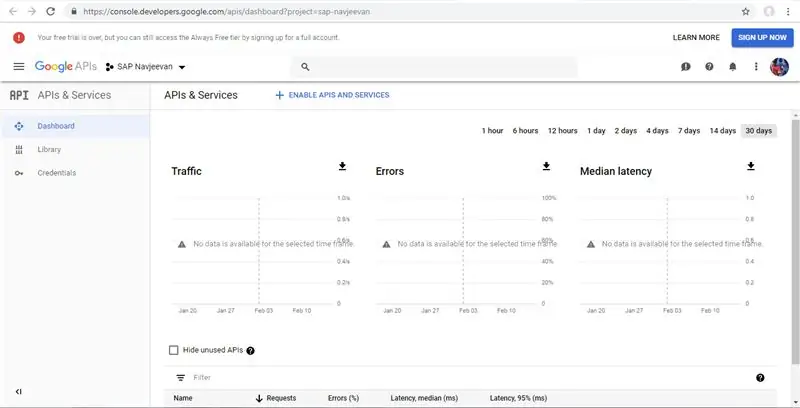
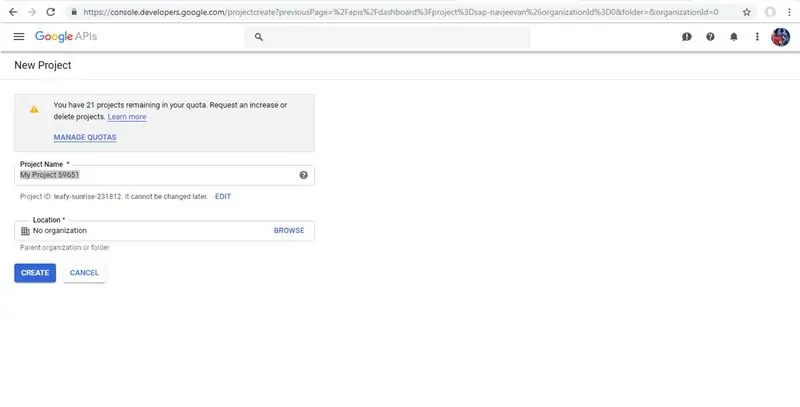
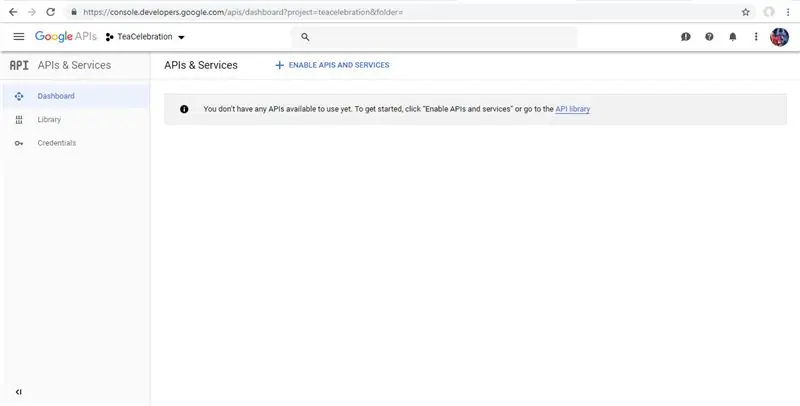
Fusion ሰንጠረ yourች ለመተግበሪያ ፈላጊ መተግበሪያዎ ውሂብን ለመያዝ በደመና ላይ የተመሠረተ ታላቅ መንገድ ናቸው። የ Fusion ሰንጠረ useችን ከመጠቀምዎ በፊት ብዙ ነገሮችን ማቀናበር ያስፈልግዎታል።
1. console.developers.google.com ን ይክፈቱ
አስቀድመው ፕሮጀክት ካለዎት “አዲስ ፕሮጀክት ፍጠር” ላይ ጠቅ ያድርጉ ወይም ከተቆልቋይ ዝርዝር ውስጥ ፕሮጀክቱን ይምረጡ። ጉግል የፕሮጀክት ስም ይጠይቅዎታል። ቦታዎችን የማያካትት ስም ይምረጡ። እዚህ የፕሮጀክት ስም የሻይ ክብረ በዓል መርጠናል። የትኛው በተያያዘው ምስል ላይ ሊታይ ይችላል።
2. ፕሮጀክት ከፈጠሩ በኋላ በገንቢዎቹ ኮንሶል (ሶስት አግድም መስመሮች) በላይኛው ግራ ጥግ ላይ ያለውን ምናሌ ጠቅ ያድርጉ።
3. የኤፒአይ አስተዳዳሪን ጠቅ ያድርጉ
4. እርስዎ አስቀድመው የማይመለከቱት ከሆነ ፣ ከገንቢው ኮንሶል ምናሌ ውስጥ የኤፒአይ አቀናባሪውን ጠቅ ያድርጉ።
5. በኤፒአይ ዝርዝር ውስጥ “Fusion Tables” ን ይፈልጉ እና በ Fusion Tables API ላይ ጠቅ ያድርጉ
6. “አንቃ” ላይ ጠቅ ያድርጉ
ከነቃ በኋላ ፣ አዝራሩ ይለወጣል ፣ እና ምስክርነቶችን እንዲፈጥሩ ይጠይቅዎታል። (ኤፒአዩ አሁን ለተመረጠው ፕሮጀክት ብቻ ነቅቷል። አንድ ብቻ ካለዎት ምንም ችግር የለም)
7. ለመቀጠል “ወደ ምስክርነቶች ይሂዱ” የሚለውን ቁልፍ ጠቅ ያድርጉ።
8. ከ “ወደ ምስክርነቶች ሂድ” ቁልፍ (7) የመጡ ከሆነ ፣ “ከፈለጉ ይህንን ደረጃ መዝለል እና የኤፒአይ ቁልፍ ፣ የደንበኛ መታወቂያ ወይም የአገልግሎት መለያ መፍጠር” የሚለውን ዓረፍተ ነገር ይፈልጉ። “የአገልግሎት መለያ” ላይ ጠቅ ያድርጉ።
8.1 (አማራጭ ወደ 8) ከ «ወደ ምስክርነቶች ሂድ» አዝራር ካልመጡ በገንቢው ኮንሶል ምናሌ ውስጥ የኤፒአይ አቀናባሪውን ከመረጡ በኋላ ‹ምስክርነቶች› ን ይምረጡ። ከዚያ “አዲስ ምስክርነቶች” ከዚያም “የአገልግሎት መለያ ቁልፍ” ላይ ጠቅ ያድርጉ።
9. “የአገልግሎት መለያ ፍጠር” ን ጠቅ ያድርጉ
10. እንደ TeaCelebration ያለ ክፍተቶች ያለ ቀለል ያለ ስም ይስጡት።
“የ Google መተግበሪያዎች ጎራ-ሰፊ ልዑካን ያንቁ” የሚለውን ይፈትሹ እርስዎ እየገነቡ ያሉት የመተግበሪያ ስም የሆነውን የምርት ስምዎን ይተይቡ! ከዚያ ፍጠር የሚለውን ጠቅ ያድርጉ። ከአፍታ ቆይታ በኋላ “የአገልግሎት መለያ ተፈጥሯል” የሚል ሪፖርት ያደርጋል። “ዝጋ” ላይ ጠቅ ያድርጉ
11. የአገልግሎት መለያ መታወቂያ - አሁን ለፕሮጀክትዎ የአገልግሎት መለያዎችን የሚያሳይ “IAM & Admin” የሚል ገጽ ማየት አለብዎት። በአዲሱ የአገልግሎት መለያ ከተዘረዘረው እና (ረጅም) የኢሜል አድራሻ ፣ “የአገልግሎት መለያ መታወቂያ” በሚል ርዕስ ከዚህ በታች መሆን አለበት። በመተግበሪያ ፈጣሪው ውስጥ በኋላ ያንን የኢሜል አድራሻ ያስፈልግዎታል።
ወደዚህ የ IAM እና የአስተዳዳሪ ገጽ መመለስ ከፈለጉ ወደ ገንቢ መሥሪያ https://console.developers.google.com በመሄድ እና ከላይ በግራ በኩል ከሚገኙት ሶስት አግድም መስመሮች ምናሌ IAM እና አስተዳዳሪን በመምረጥ ሊያገኙት ይችላሉ። ከዚያ የኢሜል አድራሻውን (የአገልግሎት መለያ መታወቂያ) ለማየት የአገልግሎት መለያዎችን ወይም ፈቃዶችን ይምረጡ።
12. ቁልፍዎን ያግኙ- በአገልግሎት መለያ አሁን ከተዋቀረ ወደ የመተግበሪያ ፈላጊ ለማምጣት ቁልፍ ማግኘት ይችላሉ። ከኤፒአይ አስተዳዳሪ ማረጋገጫዎች ገጽ የአገልግሎት መለያዎን ይምረጡ። “ምስክርነቶችን ፍጠር” ላይ ጠቅ ያድርጉ። የአገልግሎት መለያ ቁልፍ እንደሚፈልጉ ይምረጡ። ለየትኛው መለያ ቁልፍ እንደሚፈልጉ ይምረጡ (ምናልባት እርስዎ ብቻ እርስዎ ብቻ ፣ እኛ የፈጠርነው - ከተቆልቋይ ዝርዝሩ ውስጥ ይምረጡት እና የቁልፍ ዓይነት P12 ን ይምረጡ። “ፍጠር” ን ጠቅ ያድርጉ።
በ.p12 የሚጨርስ አዲስ ፋይል ወዲያውኑ ያወርዳሉ። ይህ ወደ የመተግበሪያ ፈላጊ መስቀል የሚገቡበት ፋይል ነው።ይህ ፋይል በስሙ ውስጥ ክፍተቶች ካሉ ፣ ቦታዎቹን ለማስወገድ ፋይሉን እንደገና ይሰይሙት። የመተግበሪያ ፈጣሪው ፋይሉ በስሙ ውስጥ ባዶ ቦታዎች ወይም እንግዳ ገጸ -ባህሪያት ካለው ውድቅ ያደርገዋል ፣ ስለዚህ እርስዎም አሁን ሊፈትኑት ይችላሉ።
እንዲሁም ለቁልፍ የይለፍ ቃል የመፍጠር አማራጭ ይሰጥዎታል ፣ ከመጀመሪያው የይለፍ ቃል “notasecret” ጋር። የአገልግሎት መለያዎን የመተግበሪያ ፈላጊ መተግበሪያ ለማድረግ ካልፈለጉ በስተቀር ይህንን እንዳለ መተው ይችላሉ።
ዋው! ያ ረጅም ሂደት ነበር። በዚህ ሁሉ መጨረሻ ላይ ከመለያ መታወቂያ (የኢሜል አድራሻ) እና ከ p12 የአገልግሎት መለያ ቁልፍ ጋር የአገልግሎት መለያ ሊኖርዎት ይገባል።
ደረጃ 4 - ለማጋራት ጠረጴዛዎችን እንዴት መፍጠር እንደሚቻል።
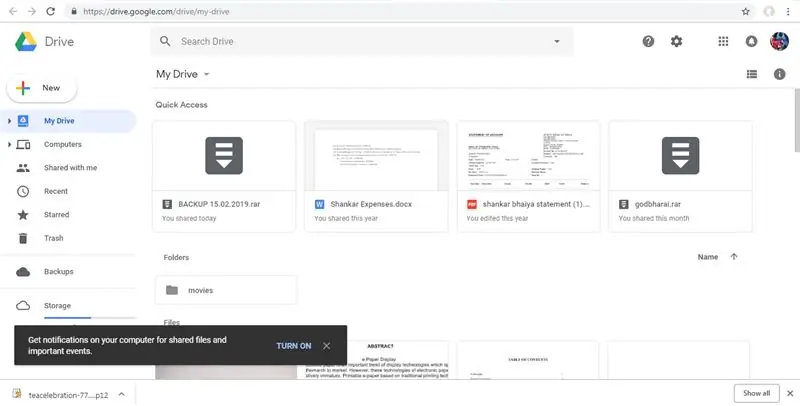
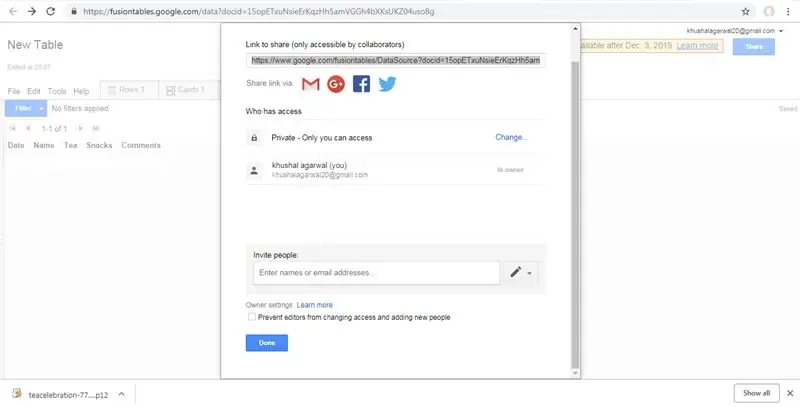
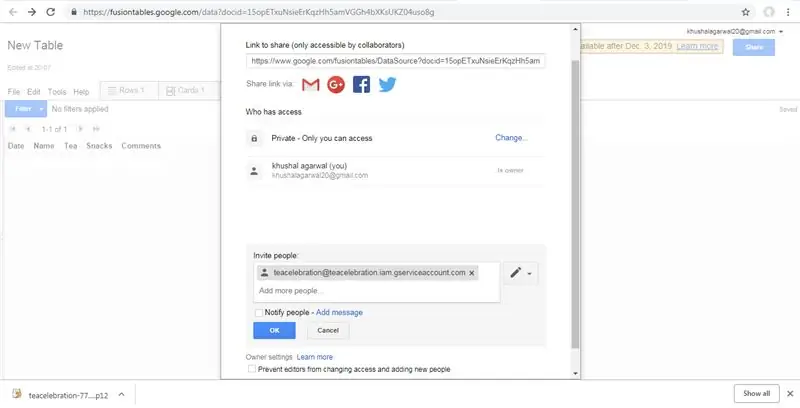
አሁን የ Fusion ሰንጠረ toችን የማጋራት ችሎታ አለዎት። ለማጋራት ጠረጴዛዎችን እንዴት መፍጠር እንደሚቻል እዚህ እንወያያለን።
Drive.google.com ላይ Google Drive ን ይክፈቱ
1. "በማገናኘት ላይ" Fusion ሰንጠረ toች ወደ ድራይቭ
“አዲስ” ፣ ከዚያ “ተጨማሪ” ፣ ከዚያ “ተጨማሪ መተግበሪያዎችን ያገናኙ” ን ጠቅ ያድርጉ። (የ Fusion ሰንጠረ alreadyች በዚህ ምናሌ ውስጥ ቀድሞውኑ ሊገኙ ይችላሉ ፣ በዚህ ሁኔታ ይህንን ደረጃ መዝለል ይችላሉ።)
“የውህደት ሰንጠረ”ችን” ይፈልጉ እና በ Fusion ጠረጴዛዎች ካርድ ላይ “አገናኝ” ን ጠቅ ያድርጉ።
2. አዲስ ሠንጠረዥ ይፍጠሩ
በ Drive ውስጥ “አዲስ” ን ጠቅ ያድርጉ ፣ “ተጨማሪ” ን ይምረጡ እና “የጉግል ፊውዝ ሰንጠረ”ች” ን ጠቅ ያድርጉ።
ነባሩን የውሂብ ፋይል ማስመጣት ከፈለጉ ወይም ሙሉ በሙሉ ባዶ በሆነ አዲስ ጠረጴዛ ለመጀመር ይጠይቅዎታል። እዚህ ያሉት ምርጫዎች የእርስዎ እና የእርስዎ ብቻ ናቸው! ከዚያ በኋላ ፣ ወደ አዲሱ Fusion ሰንጠረዥዎ ያመጣዎታል።
የሰንጠረ’sን ውሂብ እና አወቃቀር እንዴት ማቀናበር እንደሚቻል በእርስዎ መተግበሪያ ላይ የተመሠረተ ነው።
3. ሰንጠረ Shareን ከአገልግሎት መለያ ጋር ያጋሩ።
የመተግበሪያ ፈላጊ ይህንን ሰንጠረዥ መድረስ እንዲችል ፣ እርስዎ ለፈጠሩት የአገልግሎት መለያ ኢሜይል መጋራት አለበት። በ Fusion ሠንጠረዥ ውስጥ “አጋራ” የሚለውን ጠቅ ያድርጉ “ሰዎችን ይጋብዙ” ስር ከገንቢ መሥሪያ (ለምሳሌ የእኔ አገልግሎት) የአገልግሎት መለያዎን ኢሜል ያስገቡ። …@Developer.gserviceaccount.com) “ማርትዕ ይችላል” መመረጡን ያረጋግጡ። “ሰዎችን አሳውቅ” የሚለውን ጠቅ ያድርጉ (የአገልግሎት መለያው እውነተኛ ሰው ስላልሆነ ስለ ማሳወቂያው ግድ የለውም) “እሺ” ን ጠቅ ያድርጉ ፣ እና “ማሳወቂያ መላክ ዝለል?” በሚለው ጊዜ። “እሺ” ላይ ጠቅ ያድርጉ። «ተከናውኗል» ን ጠቅ ያድርጉ
ደረጃ 5 - የእርስዎን Fusion ሰንጠረዥ ዩአርኤል እና የሠንጠረዥ መታወቂያ መወሰን
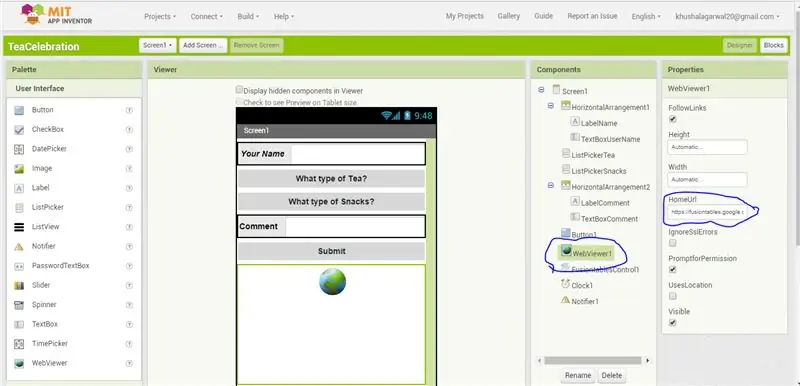
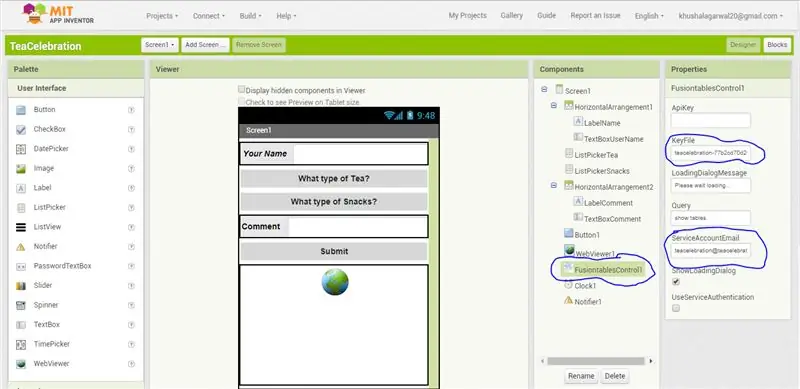
በብሎኮች አርታኢ ውስጥ ፣ የሠንጠረዥዎን ዩአርኤል ለማመልከት የ WebViewer ክፍል HomeURL ንብረትን ያዘጋጃሉ። የእርስዎን የ Fusion ሰንጠረዥ ዩአርኤል ለማግኘት ፦
1. በአሳሽዎ ውስጥ አሁን ወደፈጠሩት ወደ Fusion ሰንጠረዥ ይሂዱ።
2. ወደ ምናሌው ይሂዱ እና መሳሪያዎችን> አትም የሚለውን ይምረጡ።
3. “ይህ ጠረጴዛ የግል ነው እና አይታይም” የሚል ማስታወቂያ ያያሉ።
4. “ታይነትን ቀይር” የሚለውን ሰማያዊ አገናኝ ጠቅ ያድርጉ። በ “ማን መዳረሻ አለው” ዝርዝር ውስጥ “ከግል - ከዚህ በታች የተዘረዘሩት ሰዎች ብቻ” ከሚለው ቀጥሎ ያለውን ሰማያዊውን “ለውጥ…” የሚለውን አገናኝ ጠቅ ያድርጉ።
5. «በድር ላይ ይፋዊ» ወይም «አገናኙ ያለው ማንኛውም ሰው» ን ይምረጡ። ከእነዚህ ቅንብሮች ውስጥ ሁለቱም ለዚህ አጋዥ ስልጠና ይሰራሉ። ለወደፊቱ ፣ በውሂብዎ ትብነት ላይ በመመስረት ይህንን ቅንብር መወሰን አለብዎት።
6. አረንጓዴውን አስቀምጥ ቁልፍን ፣ ከዚያ ሰማያዊውን ተከናውኗል የሚለውን ቁልፍ ጠቅ ያድርጉ።
7. ወደ Fusion ሰንጠረዥ ገጽ ይመለሱ ፣ ወደ ምናሌ አሞሌ ይሂዱ እና መሳሪያዎችን> አትም የሚለውን ይምረጡ። ከላይኛው የጽሑፍ ሣጥን (“በኢሜል ወይም በ IM ላክ” የተሰየመ) ዩአርኤሉን ይምረጡ ፣ ዩአርኤሉን ይቅዱ እና ወደ የመተግበሪያ ፈላጊ ይመለሱ። ለ TABLE_URL ፍች ብሎክ ውስጥ ዩአርኤሉን ይለጥፉታል።
8. ወደ ጠረጴዛዎ በማሰስ ፣ ከዚያ በማውጫው ውስጥ ፋይል> ስለእዚህ ሰንጠረዥ በመምረጥ የሠንጠረዥ መታወቂያውን ማግኘት ይችላሉ።
. P12 ቁልፍ ፋይልዎን ይስቀሉ
በዲዛይነር ውስጥ ፣ ከገንቢ ኮንሶል ያወረዱትን ቁልፍ ፋይል ይስቀሉ። በሚዲያ ስር ይስቀሉት ፣ በተመሳሳይ መልኩ የምስል ፋይልን እንደሚሰቅሉ። በ FusiontablesControl1 ክፍል ላይ ጠቅ ያድርጉ እና የ KeyFile ንብረቱን ያግኙ። በ KeyFile ስር «የለም» በሚለው ቦታ ላይ ጠቅ ያድርጉ እና ከዚህ ቀደም የሰቀሉትን.p12 ፋይል ይምረጡ።
ደረጃ 6 በ MIT APP ውስጥ ብሎኮችን መሥራት።
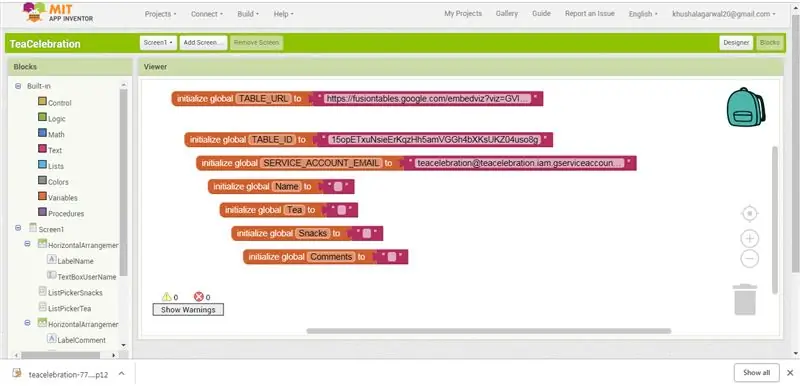
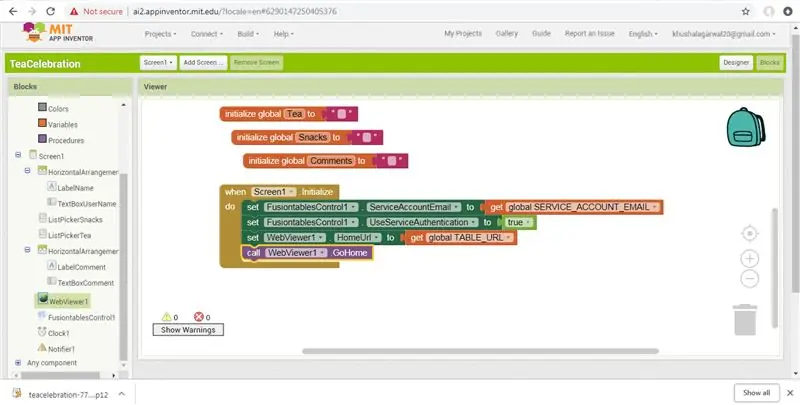
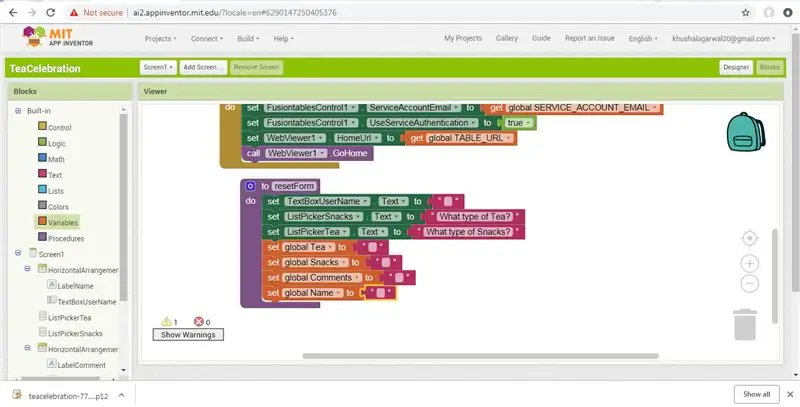
የመተግበሪያውን ባህሪ ፕሮግራም ማድረግ እንዲችሉ ብሎኮች አርታኢውን ይክፈቱ። ይህንን ደረጃ ከማንበብዎ በፊት እባክዎን ሁሉንም የተያያዘውን ቅጽበታዊ ገጽ እይታ ይመልከቱ ምክንያቱም ከዚህ በታች ያለውን ሂደት ሳያነቡ በቅጽበታዊ ገጽ እይታ እንደሚታየው ብሎኮችን በቀላሉ መሥራት እንደሚችሉ እርግጠኛ ነኝ።
1. መተግበሪያው በተጀመረ ቁጥር አንዳንድ የመነሻ እርምጃዎችን ማከናወን አስፈላጊ ነው። እነዚህ የሚከናወኑት በ “ማያ ገጽ 1. Initialize” ብሎክ ውስጥ ነው። ለዚህ መተግበሪያ ለ FusionTable ክፍል የአገልግሎት መለያ ንብረት (ወደ ዓለም አቀፍ SERVICE_ACCOUNT_EMAIL) እና የ WebViewer ክፍል HomeURL ንብረት (ወደ ዓለም አቀፍ TABLE_URL ተቀናብሯል) የመጀመሪያ እሴቶችን ማዘጋጀት አለብን። ለተሻለ ግንዛቤ እባክዎን የተያያዘውን ቅጽበታዊ ገጽ እይታን ይመልከቱ።
2. ከዚህ በታች እንደሚታየው የ “resetForm” ሂደትን ያዘጋጁ። አንድ ግቤት ከተመዘገበ በኋላ ይህ አሰራር በይነገጹን ወደ መጀመሪያው ሁኔታ እንደገና ያስጀምረዋል።
3. የቃሚ መራጮችን ይዘርዝሩ
በዲዛይነር ውስጥ ፣ “ምርጫ” ንብረትን በኮማ በተለዩ ዝርዝሮች በመሙላት ለሻይ እና መክሰስ ዓይነቶች ምርጫዎችን ያዘጋጃሉ። እነዚህ ቅድመ-መርሃ ግብር ያላቸው ምርጫዎች በተጠቃሚ በይነገጽ ላይ ይታያሉ ስለዚህ ተጠቃሚው ሻይ እና መክሰስ መምረጥ ይችላል። ምርጫዎቻቸው በሻይ እና መክሰስ ተለዋዋጮች ውስጥ ተከማችተዋል።
4. በ Fusion ሰንጠረዥ ውስጥ መረጃን ማስገባት
የ FusiontablesControl ክፍል ውሂቡን ወደ Fusion ሰንጠረዥ ለመላክ ያገለግላል። ይህ እርምጃ የተሳተፉትን የተለያዩ ዓምዶች እሴቶችን በማቀናጀት በ Fusion ሰንጠረዥ ውስጥ አዲስ ረድፍ ይፈጥራል። የመተግበሪያ ፈላጊ ይህንን ለማድረግ ቀላል ያደርገዋል ፣ ግን የማስገቢያ መጠይቁ በትክክል የተቀረፀ መሆኑን መጠንቀቅ አለብዎት። በመጀመሪያ የአምድ ስሞች ዝርዝር አለ ፣ ከዚያ የእሴቶች ዝርዝር ይከተላል። የአምድ ስሞች እና የእሴት ስሞች ቅደም ተከተል በተመሳሳይ ቅደም ተከተል መሆን አለባቸው። ይህ ምን እንደሚመስል ምሳሌ ተያይ attachedል። በመጀመሪያ ፣ ሕብረቁምፊን እንደ ክርክር የሚወስድ እና ያንን ተመሳሳይ ሕብረቁምፊ በአንድ ጥቅሶች የተከበበ አዲስ የአሠራር ሂደት ከውጤት ጋር ያዋቅሩ። የጥያቄው ሂደት በጥያቄው ውስጥ በሁሉም እሴቶች ዙሪያ ጥቅሶችን ለማስቀመጥ በ InsertDataInTable ሂደት ውስጥ ጥቅም ላይ ይውላል። እንዲሁም በተጠቃሚው ግብዓት የሆኑ ማናቸውንም ነጠላ ጥቅሶችን ወይም አጻጻፍን “ማምለጥ” ይንከባከባል። በጥያቄው ውስጥ እንደ አንድ እሴት አካል ነጠላ ሀዋላዎችን መላክ ይችላሉ ፣ ስለዚህ “ሁሉንም ይተካ” ብሎክ ተጨማሪ ነጠላ ጥቅስ ያክላል። በተከታታይ ሁለት ነጠላ ጥቅሶች እንደ አንድ ነጠላ ጥቅስ ይተረጎማሉ። ከዚህ በታች ያሉት አኃዞች የአሰራር ሂደቱን እንዴት እንደሚሠሩ ያሳያሉ። ግቤትን ለመጨመር የሂደቱን እገዳ መንገር እንዳለብዎ ልብ ይበሉ። እርስዎ ምን ያህል ንጥሎች እንደ መለኪያዎች ሆነው እንደሚሠሩ በሚገልጹበት ትንሽ መስኮት በሚወጣው ሰማያዊ አዶ ይህንን ያደርጋሉ። በዚህ ሁኔታ ፣ አንድ ብቻ ያስፈልግዎታል። የመተግበሪያ ፈጣሪው ግቤቱን “x” በራስ -ሰር ይሰይማል ነገር ግን x ላይ ጠቅ በማድረግ እና በቀጥታ ወደ እገዳው በመተየብ ወደ “str” እንደገና መሰየም ይችላሉ። በተመሳሳይ ፣ በቀጥታ ወደ እገዳው በመተየብ የአሠራር ሂደቱን ከ “አሠራር” ወደ “መጥቀስ” እንደገና መሰየም ይችላሉ።
የ Fusion ሰንጠረዥ ክፍልን InsertRow ብሎክን ይጠቀሙ። የእሴቶችን ዝርዝር ለመገንባት ፣ የመተግበሪያ ፈላጊውን የመቀላቀል ጽሑፍ እገዳ እንጠቀማለን።
ለዚህ መተግበሪያ ፣ የአምድ ስሞች ቀደም ብለን ከፈጠርነው የሠንጠረዥ ሰንጠረዥ ዓምድ ስሞች ጋር መዛመድ አለባቸው። የእነሱ እሴቶች ከሂደቱ ዓለም አቀፋዊ ተለዋጮች የተወሰዱ ናቸው። ማስታወሻ ፦ እነዚህን ትክክለኛ ቃላት ለሠንጠረዥዎ ዓምዶች ካልተጠቀሙ ፣ ከዚያ መጠይቅዎን ሲገነቡ የጠረጴዛዎን ዓምድ ስሞች መጠቀሙን ያረጋግጡ።
5. አንዴ ተጠቃሚው ስማቸውን ፣ የሻይ ምርጫዎችን እና አስተያየቶችን ከገባ በኋላ አስገባ የሚለውን ቁልፍ ጠቅ ያደርጋሉ። መተግበሪያው የስሙ ፣ የሻይ እና መክሰስ መስኮች በውስጣቸው እሴቶች እንዳሉ ለማረጋገጥ ይሞክራል ፣ እና ከተጠየቁት መልሶች ውስጥ አንዳቸውም ቢጠፉ ተጠቃሚው እንደገና እንዲሞክር ያነሳሳል። የንፅፅር ጽሑፎች ማገጃ ጥቅም ላይ እንደዋለ ያስተውሉ (አብሮ በተሰራው ቤተ-ስዕል ፣ የጽሑፍ መሳቢያ ስር ያግኙት)። ይህ እገዳ እኩል መሆናቸውን ለማየት ሁለት የጽሑፍ ሕብረቁምፊዎችን ያወዳድራል። ሁሉም አስፈላጊ መረጃዎች ካሉ ፣ ሂደቱን ያስገቡት InsertDataInTable (የተያያዘውን ምስል ይመልከቱ)።
6. ምላሹን ከ Fusion ጠረጴዛዎች አገልግሎት ማስተናገድ
የ FusiontablesControl. GotResult ክስተት መተግበሪያው ከ Google Fusion ሰንጠረ Serviceች ምላሽ ሲቀበል ይነሳል። ለገቢ መጠይቅ ፣ አገልግሎቱ የገባው የአዲሱ ረድፍ ረድፍ ID ወይም የሆነ ችግር ከተፈጠረ የስህተት መልእክት ይመልሳል። በዚህ ቀላል ምሳሌ ፣ የውጤት ሕብረቁምፊው በውስጡ የረድፍ መታወቂያ ያለው መሆኑን ለማየት “የያዘውን” ብሎክን (አብሮ በተሰራው ቤተ-ስዕል ፣ የጽሑፍ መሳቢያ ስር ያግኙት) እንጠቀማለን። እንደዚያ ከሆነ ፣ የረድፍ መታወቂያ እንደተቀበለ እናውቃለን ፣ እና ከዚያ በ WebViewer ንብረቶች ውስጥ በተገለጸው መሠረት “HomeURL” ን እንደገና የሚጫነው የ WebViewer. GoHome አሰራርን እንጠራለን። ይህ የማገጃዎች ስብስብ እንዲሁ ዳግም ማስጀመሪያን ሂደት እንደሚጠራ ልብ ይበሉ። አንድ ግቤት ከተመዘገበ በኋላ በይነገጹን ወደ መጀመሪያው ሁኔታ ይመልሰዋል።
ጨርሰዋል! በዲዛይነር ላይ ወደ ስልክ ፓኬጅ በመሄድ መተግበሪያውን ያሽጉ። አሁን ለሻይ ክብረ በዓል ዓላማዎች መተግበሪያውን መሞከር ይችላሉ። አንዴ ይህንን መማሪያ ከተረዱ በኋላ አዲስ የ Fusion ሰንጠረ makeችን ለመሥራት እና የተለያዩ አይነቶችን ውሂብ ከተጠቃሚዎች ለመሰብሰብ መተግበሪያውን ለማስተካከል ዝግጁ ይሆናሉ።
ደረጃ 7 - መተግበሪያውን በ Google Play መደብር ውስጥ በመስቀል ላይ
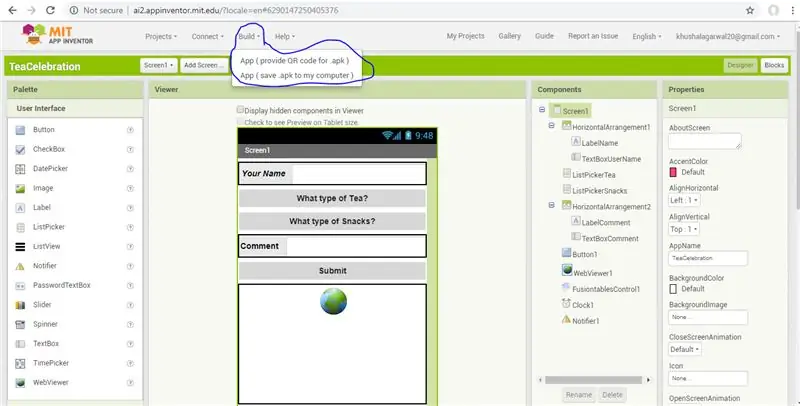
በ Google Play መደብር ላይ መተግበሪያውን ለመስቀል በጣም ቀላል ነው። በቀላሉ google “እንዴት በ Google Play መደብር ላይ መተግበሪያን እንደሚሰቅሉ” እና ሁሉንም መረጃ ከ google ራሱ ያገኛሉ። ከዚህ በታች የጉግል አገናኝ ነው--
support.google.com/googleplay/android-deve…
እርስዎ ብቻ የኤፒኬ ፋይልን በ Play Console ውስጥ መስቀል አለብዎት።
የኤፒኬ ፋይልን ለማስቀመጥ በ MIT መተግበሪያ ውስጥ ወደ ግንባታው ይሂዱ እና “አስቀምጥ.apk ን ወደ ኮምፒተሬ አስቀምጥ” የሚለውን አማራጭ ይምረጡ።
በመጨረሻም እነዚህን ሁሉ ነገሮች ካደረጉ በኋላ ማመልከቻዎ ለመጠቀም ዝግጁ ነው። መተግበሪያውን በ Google Play መደብር ላይ ለመስቀል የማይፈልጉ ከሆነ በቀላሉ መተግበሪያውን ለጓደኛዎ/ ለደንበኞችዎ ወዘተ ያጋሩ።
ይህ ለመማር ዓላማ ብቻ ነው እና አሁን ለመጨመር ብዙ አማራጮች አሉዎት ፣ ይቀንሱ ፣ አሳይ የ Fusion ሠንጠረዥን ደብቅ።
ይህ አስተማሪ በጣም ልዩ ነው። አሁን የአሰራር ሂደቱን ለመጠቀም የእርስዎ ውሳኔ ነው። በሚቀጥለው አስተማሪነት ውስጥ ይገናኛል።
ለንባብ እናመሰግናለን።
የሚመከር:
የ THINGSPEAK የሙቀት እና የእብሪት ትግበራ ESP8266 ን በመጠቀም 9 ደረጃዎች

የ THINGSPEAK የአየር ሁኔታ እና የእብሪት ትግበራ ESP8266 ን በመጠቀም-ከኤሌክትሮኒክስ እቃዎቼ ጋር እያወጋሁ ፣ በድር ላይ የተመሠረተ የአየር ሁኔታ መተግበሪያን ለመስራት ይህንን ሀሳብ አገኘሁ። ይህ የድር መተግበሪያ የእውነተኛ ጊዜ የሙቀት መጠን እና የእርጥበት መረጃን ለማግኘት የ SHT31 ዳሳሹን ይጠቀማል። እኛ ፕሮጀክታችንን በ ESP8266 WiFi ሞዱል ላይ አሰማርተናል። በመስመር ላይ ወይም ከመስመር ውጭ
TicTacToe ሃርድዌር ትግበራ RaspberryPi ን በመጠቀም - 4 ደረጃዎች

TicTacToe ሃርድዌር አተገባበር RaspberryPi ን በመጠቀም - ይህ ፕሮጀክት ሁለት የተለያዩ ባለቀለም ኤልኢዲዎችን በመጠቀም ራስተርቤሪ ፒን በመጠቀም ሁለቱን ተጫዋቾች የሚያመለክቱ በይነተገናኝ የ TicTacToe ሞዴልን ለመገንባት ያለመ ነው። እዚህ ያለው ሀሳብ ይህንን በአገናኝ መንገዱ በትልቁ መጠን ለመተግበር ነበር - 3x3 ከፊል ግሎብ ፍርግርግ (ሊ
ኤክስኮድን በመጠቀም ስዊፍት በመጠቀም የቲክ ታክ ጣት ጨዋታን እንዴት ማድረግ እንደሚቻል 5 ደረጃዎች

ከ ‹Xcode› ጋር ስዊፍት በመጠቀም የቲክ ታክ ጣት ጨዋታ እንዴት እንደሚሠራ -በዚህ የስዊፍት አጋዥ ስልጠና ውስጥ የቲክ ታክ ጣት መተግበሪያን እንዴት መፍጠር እንደሚችሉ አሳያችኋለሁ። ይህ መተግበሪያ እጅግ በጣም ቀላል እና ለማንኛውም ጀማሪ ታላቅ ፕሮጀክት ነው። ትምህርቱን በሦስት ደረጃዎች እከፍላለሁ 1. ዕቃዎችን መፍጠር 2. ዕቃዎችን ከኮዱ ጋር ማገናኘት 3. ሐ
የልጆች ፎቶ አልበም በ Flashcard ንግድ 8 ደረጃዎች (ከስዕሎች ጋር)

የልጆች ፎቶ አልበም ከ Flashcard ንግድ ጋር - ይህ አስተማሪዎች ከልጆች ፍላሽ ካርድ የንግድ ባህሪዎች በተጨማሪ የ WiFi ራስ -አዘምን የፎቶ አልበም እንዴት እንደሚሠሩ ያሳያሉ።
የእጅ ባትሪ ንግድ ካርድ: 6 ደረጃዎች (ከስዕሎች ጋር)

የባትሪ ብርሃን ቢዝነስ ካርድ - የእኔን ሌሎች የንግድ ካርድ አስተማሪዎችን ካነበቡ ፣ ይህ ስለ ምን እንደሆነ ያውቃሉ - ጠቃሚ የሆነ የንግድ ካርድ ያድርጉ ወይም ሰዎች መጣል የማይፈልጉትን ፣ እና እርስዎ የተሳካ ቁራጭ አለዎት ማስታወቂያ። ይህ ልዩነት ነው
